時間:2017-07-04 來源:互聯網 瀏覽量:
今天給大家帶來Win7怎麼安裝Modem驅動程序,Win7如何安裝Modem驅動程序,讓您輕鬆解決問題。
當安裝好了調製解調器後,就需要安裝該硬件的驅動程序了具體方法如下:
1步驟1:右擊【我的電腦】圖標,執行【屬 性】命令,在xp係統下載彈出的對話框中選擇【硬件】選項卡, 單擊【設備管理器】按鈕。如圖(1)所示。
圖(1)【係統屬性】對話框
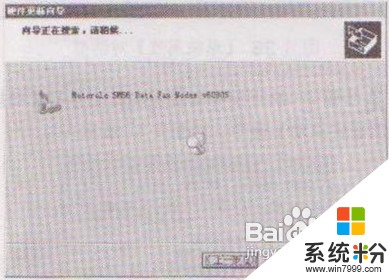 2
2步驟2:執行沒有安裝驅動的硬件的【掃描檢測硬件改動】命令,如圖(2)所示。
圖(2)設備屬性
 3
3步驟3:掃描後會自動彈出【硬件更新向導】對
話框。如圖(3)所示。
圖(3)【硬件更新向導】對話框
 4
4步驟4:單擊【下一步】按鈕,在最新xp係統下載彈出的對話 框中選擇驅動程序文件的路徑,如圖(4)所示。
圖(4)選擇驅動程序路徑
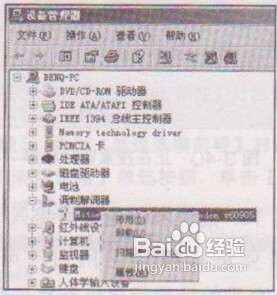 5
5步驟5:單擊【下一步】按鈕,係統搜索驅 動程序,判斷是否支持硬件,如圖(5)所示。 當尋找到支持硬件的程序後,就顯示安裝成功, 單擊【完成】按鈕即可。
圖(5)正在搜索驅動程序

以上就是Win7怎麼安裝Modem驅動程序,Win7如何安裝Modem驅動程序教程,希望本文中能幫您解決問題。